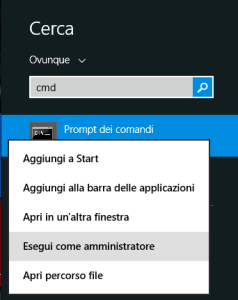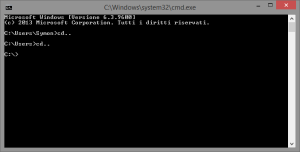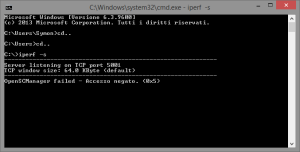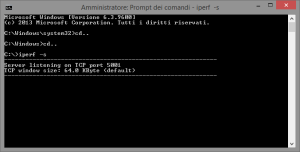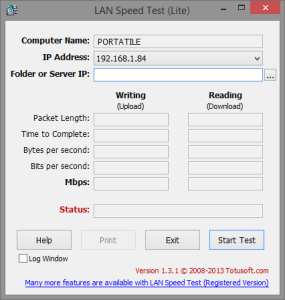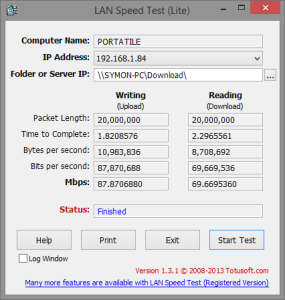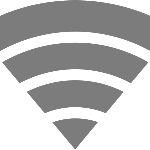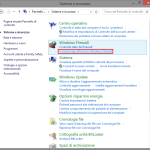[Reti] – Come eseguire speed test di una LAN o Rete Internet
La velocità delle reti è un parametro molto importante che non va certamente trascurato.
Se stai cercando un modo per testarla, in questo articolo potrai trovare alcuni utili consigli.
La misurazione della velocità della rete internet è un’operazione piuttosto semplice, da qualsiasi dispositivo connesso alla rete basterà collegarsi al sito web http://www.speedtest.net/it/ per effettuare in modo rapido un test della linea, sia in download che in upload. Sarà sufficiente attendere il caricamento della pagina e cliccare su “Inizia test”.
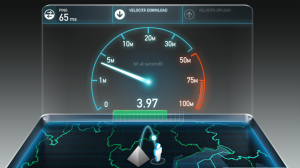 Esiste anche l’app ufficiale di questo sito, sia per android che per iOS scaricabile dai relativi store, per avere sempre a portata di mano un test efficace e rapidissimo!
Esiste anche l’app ufficiale di questo sito, sia per android che per iOS scaricabile dai relativi store, per avere sempre a portata di mano un test efficace e rapidissimo!
Ma se volessimo testare la velocità di una rete LAN? Sia essa cablata o WiFi, le cose si complicano leggermente perchè sarà necessario effettuare un test tra due computer che risiedono nella stessa rete! Nulla di più facile in teoria.. ma in questo caso non avremo a disposizione un sito internet.. Ci dovremo appoggiare ad un software in grado di eseguire tale operazione.
IPERF
Un piccolo programma eseguibile nato per ambienti Unix, ma compatibile anche con Windows.
Vediamo quindi come poterlo utilizzare al meglio per ottenere un test affidabile su sistemi Windows.
Per lanciare il programma dovremo avere accesso a due computer collegati alla stessa rete, sui quali si vorrà eseguire il test. Uno fungerà da client, l’altro da server.
- Scarica Iperf da QUI
- Inserisci il file iperf.exe in una directory di sistema di semplice accesso (Ad esempio C:\)
- Apri il prompt dei comandi come amministratore, in windows 8 premere start e digitare CMD, tasto destro su “Prompt dei comandi”, esegui come amministratore.

- Posizionati nella stessa cartella contenente iperf.exe, se hai inserito iperf.exe in C:\ posizionati in questa cartella tramite prompt. (Nel caso di dafault ti trovassi in C:\Users\nomeutente digita “cd..” e premi invio due volte)

- Per avviare il server iperf digita: iperf -s
- Nel caso in cui il firewall blocchi il programma, consenti l’accesso nella finestra che appare.
- Se ti dovesse apparire un messaggio: “OpenSCManager failed – Accesso negato” molto probabilmente non hai eseguito il prompt dei comandi con i diritti di amministratore (vedi punto 3).

- Se invece hai seguito i passaggi correttamente dovresti ritrovarti una schermata come questa:

- Ora il programma rimane in ascolto sulla porta 5001 pronto ad eseguire il test. (potrebbe essere necessario dover aprire la porta 5001 sul router)
- Esegui le stesse operazioni dal punto 2 al punto 4 sul computer client.
- Avvia iperf.exe digitando il comando: iperf -c seguito dall’indirizzo IP della macchina server nella quale hai precedentemente avviato iperf, ad esempio: iperf -c 192.168.1.2
- Premi invio ed attendi che iperf esegua il test.
- A test ultimato verranno restituiti risultati di facile comprensione.
LAN Speed Test (Lite)
A differenza di Iperf, LAN Speed Test è un software nato per effettuare un test di velocità sulla rete direttamente da un solo terminale.
Non sarà quindi necessario doverlo installare come client/server.
Questo leggerissimo programma ti permette infatti di effettuare un test da qualsiasi pc che abbia accesso alla rete, è compatibile su sistemi operativi Windows, Linux e Mac. Oltretutto è portable, e quindi non necessita di installazione sul sistema…
- Per utilizzarlo, scarica il software da qui: http://www.totusoft.com/lanspeed1.html
- Esegui il software semplicemente facendo doppio clic sul file appena scaricato.

- Nel riquadro “Folder or Server IP” è possibile scrivere l’indirizzo IP di un computer remoto al quale indirizzare il test, in alternativa, cliccando sul pulsante a lato (con i tre puntini) sarà possibile selezionare la cartella dalla rete utilizzando l’interfaccia grafica.
- Dopo aver selezionato la cartella o il percorso di rete desiderato, clicca sul pulsante “Start Test”
- Ti verrà richiesta la dimensione del file da scrivere/leggere sulla macchina remota. Puoi lasciare anche il valore di default.

- Lasciando selezionata la casella “Delete this file when finished”, il file creato verrà successivamente eliminato (consiglio di lasciarla abilitata).
- Clicca ora su OK ed attendi il termine del test.
- A prova ultimata verranno restituiti i valori di velocità della linea, (vincolati anche dalla velocità di lettura/scrittura delle periferiche di archiviazione sulle quali il test viene eseguito).